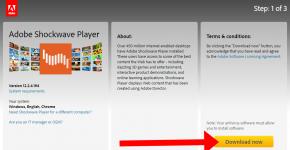Najbolji besplatni programi za ispravljanje grešaka u sustavu Windows. Program za ispravljanje grešaka u registru Windows Program za ispravljanje grešaka u registru Windows 7.
Računalne greške često mogu zbuniti korisnika. To posebno vrijedi za ljude koji nisu "prijatelji" tehnologije. Iz tog razloga na internetu postoji velika količina posebnog softvera koji automatski popravlja pogreške sustava Windows. Urednici web stranice Compmastera pozivaju korisnike da se upoznaju s popisom najboljih aplikacija.
Prije svega, razmotrit ćemo aplikacije koje će vam pomoći riješiti se jednostavnih problema.
Rješavanje Windows grešaka
Prvi i najjednostavniji program za ispravljanje Windows grešaka je onaj ugrađeni, koji se zove Windows Troubleshooter. Dostupan je na svim verzijama operativnog sustava. Kao što je navedeno na službenoj Microsoftovoj web stranici, aplikacija se nosi s pogreškama čiji kod počinje s "0x8024". Također vam omogućuje traženje problema i njihovo automatsko rješavanje, što je odlično za bilo koju kategoriju korisnika.
Da biste otvorili uslužni program u sustavu Windows 10, morate otići u odjeljak za pretraživanje u blizini Starta i unijeti "Rješavanje problema". U sustavu Windows 7 to možete učiniti pritiskom na kombinaciju tipki Win+R i unosom control.exe /name Microsoft.Troubleshooting. Zatim će se otvoriti prozor koji vam omogućuje podešavanje rada vašeg osobnog računala.

Drugi Microsoftov uslužni program je Easy Fix. Ovaj vam softver omogućuje dijagnosticiranje vašeg računala i automatsko rješavanje problema koje otkrije. Neće riješiti ozbiljne probleme, ali je pogodan za neiskusne korisnike u popravljanju manjih grešaka.
Microsoft Easy Fix je relevantan za gotovo sve verzije operacijskog sustava Windows.

Nažalost, nekoliko godina nakon izlaska na svijet, operativni sustav Windows 10 je još uvijek “sirov” i može proizvoditi razne vrste grešaka koje ukazuju na probleme u sustavu. Uslužni program FixWin 10 stvoren je posebno za ove slučajeve.
Ne zahtijeva instalaciju, zauzima malo prostora, a jednim klikom rješava većinu problema koji se mogu pojaviti u ovom operativnom sustavu. Također nudi korisniku alternativu za rješavanje problema i daje upute korak po korak o tome kako se sami nositi s njim. Da biste to učinili, kliknite na upitnik pokraj gumba Popravi. Prije korištenja uslužnog programa za namjeravanu svrhu, preporučljivo je stvoriti točku vraćanja. To se može učiniti u glavnom prozoru programa.
Glavni nedostatak Fix Win 10 je to što nema sučelje na ruskom jeziku, a sve pukotine koje se nude na mreži odmah otkrivaju antivirusne aplikacije.

Ovo je program koji je prikladniji za optimizaciju sustava u cjelini nego za rješavanje određenog problema u operativnom sustavu. Unatoč tome, program je vrlo jednostavan za korištenje i može otkriti i očistiti memoriju svih nepotrebnih datoteka na uređaju u dva klika. Također može povećati razinu privatnosti računala, što je vrlo važno za korisnike Win 10.
Glavni prozor programa izgleda minimalistički. Postoje 4 smjera u kojima se traže pogreške. Za precizniji rad možete otići u postavke i dodati ili ukloniti kvačice s nepotrebnih stavki za provjeru.

Ovo je cijeli skup uslužnih programa koji će vam pomoći da se nosite s gotovo svakom pogreškom koja se pojavi pri radu s operativnim sustavom Windows. Pogodnost ovog programa je u tome što korisnik ne mora preuzeti cijeli paket odjednom. Dobit će radni prozor s nekoliko kartica, gdje se nalaze gumbi za preuzimanje programa koji može riješiti određeni problem. Većina njih su prijenosne verzije, ali neke ipak zahtijevaju preliminarnu instalaciju, koja će se prema zadanim postavkama dogoditi u sistemskoj mapi uslužnog programa Windows Repair Toolbox.
Ova je aplikacija namijenjena iskusnim korisnicima i osobama koje se profesionalno bave rješavanjem problema. Za one koji nemaju iskustva, bolje je ne koristiti ga iz dva razloga:
- Englesko sučelje. Ako ne znate jezik, mogu se pojaviti poteškoće.
- Sigurnosni uslužni programi za rješavanje problema. Nisu svi preuzeti programi potpuno sigurni za sustav, a njihova nepravilna uporaba može dovesti do ozbiljnijih kvarova.

Vrlo jednostavan program koji je savršen čak i za početnike. Ima širok raspon mogućnosti: čišćenje sustava od digitalnog otpada, optimizacija rada uređaja, ispravljanje grešaka u sustavu, stalno praćenje performansi upravljačkih programa itd. Glavna značajka programa je stalno praćenje sustava zbog mogućih problema koji bi mogli dovesti do greške.
Aplikacija Kerish Doctor potpuno je rusificirana i ima aktivnu korisničku podršku. Jedina mana je što se plaća.
File Extension Fixer i Ultra Virus Killer

File Extension Fixer je uslužni program koji je dizajniran za popravak nevažećih proširenja, vraćanje asocijacija datoteka i vraćanje sustava u cjelini. Za obavljanje svih ovih zadataka, radni prozor je podijeljen u tri područja. Uslužni program podržava sljedeće ekstenzije: exe, .com, .msi, .bat, .reg, .vbs i .cmd. Uz njegovu pomoć korisnik može aktivirati alate sustava koji su često blokirani virusima kako bi spriječili njihovo uništenje. To se može učiniti u donjem dijelu. Postoji i izravna veza za instaliranje snažnog antivirusnog programa Ultra Virus Killer, koji savršeno radi u tandemu s ovim uslužnim programom.

Snažan program na ruskom jeziku koji pruža niz značajki. Popravlja pogreške registra, ekstenzije datoteka, uklanja špijunski softver, pruža značajku oporavka diska i također uklanja privremene datoteke s računala.
Sve ove funkcionalnosti nalaze se u kartici "Jedan klik". Nakon traženja problema, korisnik može dodatno konfigurirati svaku stavku označavanjem ili poništavanjem kvačica pored određenih radnji, a zatim izvršiti ispravke.

Program je stvoren za ispravljanje pogrešaka u operativnom sustavu Windows 8 i novijim. Može eliminirati:
- greške koje se javljaju prilikom pokretanja, instaliranja ili rada programa ili igre;
- dll pogreške;
- problemi s upraviteljem zadataka i uređivačem registra;
- uzrok plavog ekrana.
Za početak samo trebate pokrenuti odjeljak koji vas zanima, potražiti pogreške i ispraviti identificirane probleme jedan po jedan. Program ima samo dva nedostatka. Prvo, sučelje na engleskom jeziku, a drugo, nemogućnost ispravljanja svih pogrešaka odjednom.

Izuzetno jednostavan uslužni program na engleskom jeziku koji uklanja pogreške vezane isključivo za mrežu. Korisnik samo treba odabrati odjeljak koji ga zanima s lijeve strane i zatim djelovati prema uputama.
Programi za ispravljanje dll grešaka
Vrijeme je da prijeđemo na programe koji su dizajnirani za uklanjanje pogrešaka u dll datotekama.

Smatra se najboljim rješenjem za rješavanje problema s dll datotekama. Sve to zahvaljujući činjenici da se program daljinski povezuje s ogromnom bazom datoteka i tamo pronalazi nedostajući ili oštećeni dll, nakon čega ga instalira na uređaj. Radi samo ako imate internetsku vezu. Osim toga, ovo je plaćeni program s kratkim besplatnim razdobljem korištenja.
Programi za ispravljanje grešaka u registru
U zaključku, evo nekoliko uslužnih programa koji će brzo popraviti pogreške registra.

Uslužni program jednostavan za korištenje koji vam omogućuje da brzo i bez napora popravite sve pogreške registra, nevažeće veze, staze, prazne asocijacije itd. Potpuno je besplatan i preveden na ruski, tako da čak i neiskusni korisnici mogu raditi s njim.

Mali program koji može brzo popraviti sve pogreške registra prisutne na vašem računalu i optimizirati ih. Također je sposoban konfigurirati programe za automatsko pokretanje zajedno sa sustavom i obavljati standardno uklanjanje nakupljenog digitalnog otpada.
Registry Life potpuno je besplatan i ima sučelje na ruskom jeziku koje čak i neiskusnom korisniku omogućuje brzu navigaciju postavkama.

Aplikacija može brzo skenirati registar računala i podijeliti pronađene greške u dvije kategorije: one koje je sigurno izbrisati i one koje nakon uklanjanja mogu naštetiti operativnom sustavu. Nakon toga korisnik može pregledati popis i selektivno ili potpuno ispraviti otkrivene probleme.
Wise Registry Cleaner potpuno je rusificiran i ima sučelje jednostavno za korištenje s kojim se mogu nositi čak i početnici.
Pozdrav čitateljima.
Bez obzira na to koliko je operativni sustav dobro konfiguriran, ponekad se ipak ruši. I kroz određeno vrijeme može ih se skupiti velik broj. To uglavnom dovodi do pogoršanja performansi sustava u cjelini, kao i do pojave novih problema. U ovom slučaju pomoći će poseban program za popravljanje pogrešaka u sustavu Windows 7. Ima ih mnogo. U sljedećem ću članku pogledati najpopularnija i najučinkovitija rješenja.
Program savršeno pomaže u suočavanju s različitim sistemskim pogreškama u Microsoftovim operativnim sustavima različitih verzija. Zasebno sadrži sve potrebne alate za rad. Osim toga, program nudi rješenja za dodatnu konfiguraciju mnogih aspekata operativnog sustava.

Aplikacija ima mnoge prednosti:
nije potrebna instalacija – radi online;
širok raspon značajki koje vam omogućuju da se nosite s glavnim tipičnim problemima OS-a;
Postoji mogućnost ručnog ispravljanja svih grešaka.

Unatoč očitim pozitivnim aspektima, postoje i nedostaci. A glavni je nedostatak sučelja na ruskom jeziku.
Kaspersky čistač( )
Svjetski poznati proizvođač sigurnosnog softvera relativno je nedavno odlučio uvesti novi smjer u svijet - program koji vam omogućuje ispravljanje pogrešaka u sustavu Windows. Aplikacija ima mnogo pozitivnih strana:
Dostupno besplatno na ruskom jeziku.
Uklanja nepotrebne datoteke.
Popravlja najpoznatije pogreške OS-a.
Uklanja probleme povezivanja ekstenzija datoteka *.šišmiš, *.lnk, *.exe, *.dll i mnogi drugi.
Rješava probleme s blokiranim registrom, upraviteljem zadataka i drugim elementima sustava.
Promjena određenih postavki operativnog sustava.
Najjednostavnije sučelje.
Postoje neki sigurnosni alati za zaštitu od kvara sustava Windows.

Microsoft Fix It( )
Još jedna dobra opcija je aplikacija koja se može besplatno preuzeti sa službene stranice korporacije. Program će vam pomoći automatski popraviti sve što trebate. U ovom slučaju, rješenje vam omogućuje odabir algoritma koji je potreban za rješavanje samo postojećeg problema na određenom uređaju.

Smatra se jednim od najboljih programa koji vam omogućuje rješavanje problema na računalu. Sučelje je jednostavno i pregledno. Aplikaciju trebate koristiti na sljedeći način:
Općenito, aplikacija vam omogućuje da se brzo nosite s najpoznatijim i najčešćim problemima koji se javljaju u sustavu.
Ugrađeni alat( )
Ugrađeni alat koji se nudi u najnovijim verzijama Microsoftovog operativnog sustava često ostaje nezapažen. " Rješavanje problema"može brzo riješiti mnoge probleme automatski.

Gdje je rješenje? Za pokretanje aplikacije potrebno je:
Kao rezultat toga, korisnici će vidjeti širok popis svih automatski predloženih popravaka koji su već na računalu i ne moraju se preuzimati.
Anvisoft PC PLUS( )
Još jedan prikladan upravitelj za popravljanje raznih grešaka je PC PLUS. Princip rada sličan je servisu Popravi to. Glavna prednost je ciljani rad za dvije najnovije verzije Win-a.

Interakcija s aplikacijom je jednostavna. Općenito, algoritam izgleda ovako:
Pokrenite program. Na početnom zaslonu odaberite smjer problema. To mogu biti veze s prečacima, mrežnim vezama, pokretanjem nekih aplikacija, netočnim unosima u registar i još mnogo toga.
Zatim pronalazimo grešku koja nas zanima. Kliknite "". Kao rezultat toga, računalo će učiniti sve što je potrebno samostalno. Bitna je stalna veza s internetom kako bi program mogao dodatno preuzeti potrebne komponente.

Danas je program opremljen potrebnim alatima za rješavanje mnogih problema:
pogreške povezane s pokretanjem određene aplikacije;
problemi s uređivačem registra i upraviteljem zadataka;
uklanjanje plavog ekrana;
brisanje privremenih nepotrebnih datoteka.
Istodobno, većina tih uslužnih programa istodobno instalira nevjerojatnu količinu "smeća" koje kasnije treba ručno ukloniti. radi samostalno i usput ne ugošćuje mnogo programa.

Važno! Prije početka rada, bolje je stvoriti točku vraćanja. Ako je potrebno, to će pomoći vratiti uređaj u prethodno stanje.
NetAdapter popravak sve u jednom( )
Još jedna dobra opcija za rješavanje popularnih problema je NetAdapter. Pomoći će vam da se nosite s mrežnim problemima, pogreškama datoteka i koristan je za:
čišćenje datoteke domaćina;
uključivanje bežičnog adaptera;
resetiranje Winsocka i TCP/IP protokola;
brisanje DNS predmemorije, statičke IP adrese, usmjeravanje;
ponovno pokrenite NetBIOS.
Program može pomoći ako se neke web stranice iznenada prestanu otvarati. Ali morate točno razumjeti što radite. U suprotnom, rezultati mogu biti drugačiji.

). U ovom slučaju, neki počinju brinuti i tražiti sve vrste razloga i načina za uklanjanje smrzavanja.
Neću se ponavljati i pisati zašto se to događa, jer... Članak nije o tome i već sam gore dao poveznicu za rješavanje problema.
Radije bih vam pokazao jedan zanimljiv način koji će vam pomoći da provjerite ima li u vašem sustavu pogrešaka.
Malo ljudi zna, ali u Windows OS postoji jedna korisna "sitnica" koja može traži I ispraviti greške u samom sustavu. Štoviše, neće dirati programe trećih strana, već će samo provjeriti svoje sistemske datoteke. Ovo je korisno i zanimljivo jer mnogi ne misle da se razlog krije u samom sustavu, već grozničavo počinju i tako dalje. Sve u svemu . Da, ovo je korisno i može dovesti do dobrih rezultata, ali uz sve ove radnje dobro je zapamtiti ono o čemu ću pisati u nastavku.
Već sam pisao nešto o ovoj funkciji u članku, koja također može nastati zbog kvara u sistemskim datotekama, koje se često zaboravljaju. Ali ipak, u okviru ovog članka, ponovit ću...
Dakle, trčimo:
i unesite ga u sfc /scannow:

Provjera sustava će započeti:

Sve što trebate učiniti je čekati.
Za one koje zanima, ovdje je opis naredbe i tipki.
sfc
Gdje:
/scannow – odmah skenira sve zaštićene sistemske datoteke.
/scanonce – skenira sve zaštićene sistemske datoteke jednom prilikom sljedećeg pokretanja sustava.
/scanboot – skenira sve zaštićene sistemske datoteke pri svakom pokretanju
/REVERT – Postavlja početne parametre na zadane.
/ENABLE – Omogućuje normalan rad Windows zaštite datoteka
/PURGECACHE – Očistite predmemoriju datoteka i odmah provjerite datoteke
/CACHESIZE=x – Postavlja veličinu predmemorije datoteke
U naredbeni red (Start -> Run -> cmd) upišemo naredbu sfc / i željenu tipku.
Nakon što je provjera dovršena, sustav će izvijestiti o rezultatima i zatražiti da se ponovno pokrenete.
To je sve što imam. Hvala svima na pažnji.
Baš kao što automobilskom motoru treba promijeniti ulje, očistiti stan i oprati odjeću, operativni sustav računala treba redovito čistiti. Njegov registar se stalno začepljuje, što je olakšano ne samo instaliranim, već i već izbrisanim programima. Neko vrijeme to ne uzrokuje neugodnosti, sve dok se brzina sustava Windows ne počne smanjivati i pojavljuju se pogreške.
Čišćenje i ispravljanje pogrešaka registra je važno, ali nije teško. Postoje posebni programi koji će ovaj posao obaviti u nekoliko minuta i svakako će vas podsjetiti kada dođe vrijeme za sljedeću provjeru. Neki će poduzeti dodatne korake za optimizaciju sustava.
Metoda 1: CCleaner
Popis će otvoriti moćan i jednostavan alat SeaCleaner, koji je razvila britanska tvrtka Piriform Limited. I to nisu samo riječi, svojedobno su ga cijenile takve popularne elektroničke publikacije kao što su CNET, Lifehacker.com, The Independent itd. Glavna značajka programa je duboko i sveobuhvatno održavanje sustava. 
Osim čišćenja i ispravljanja pogrešaka u registru, aplikacija potpuno uklanja standardni softver i softver treće strane. Njegove odgovornosti uključuju brisanje privremenih datoteka, rad s pokretanjem i izvođenje funkcije vraćanja sustava.
Metoda 2: Wise Registry Cleaner
Metoda 3: Popravak registra Vit
Metoda 4: Život registra
Ali zaposlenici ChemTable SoftWare shvatili su da je puno ugodnije koristiti potpuno besplatan uslužni program, pa su stvorili Registry Life, koji u svom arsenalu nema ništa manje zanimljive funkcije. Njegove odgovornosti uključuju pronalaženje i uklanjanje nepotrebnih unosa, kao i smanjenje veličine datoteka registra i uklanjanje njihove fragmentacije. Za početak potrebno vam je:

Metoda 5: Auslogics Registry Cleaner
Metoda 7: TweakNow RegCleaner
U slučaju ovog uslužnog programa, nema potrebe govoriti nepotrebne riječi, sve je već davno rečeno na web stranici programera. Program brzo skenira registar, pronalazi zastarjele unose sa savršenom točnošću, jamči stvaranje sigurnosne kopije, a sve je to potpuno besplatno. Za korištenje TweakNow RegCleanera trebate:

Metoda 8: Napredno održavanje sustava
Popis će upotpuniti vodeći proizvod tvrtke IObit, koji u samo jednom kliku odlično optimizira, popravlja i čisti vaše računalo. Da biste to učinili, Advanced System Care Free nudi čitav niz korisnih i moćnih alata koji prate stanje sustava u pozadini. Točnije, čišćenje registra neće oduzeti puno vremena, da biste to učinili, trebate poduzeti dva jednostavna koraka:

Usput, ASCF obećava dublje skeniranje ako se korisnik razbaci Pro verzijom.
Naravno, izbor nije očit, iako se mogu napraviti neke pretpostavke. Na primjer, ako uzmemo u obzir činjenicu da svi gore navedeni programi čiste registar u dobroj vjeri, koja je onda svrha kupnje licence? Drugo je pitanje da ako trebate nešto više od redovitog čišćenja, neki kandidati spremni su ponuditi solidan skup funkcija. Ili možete isprobati sve opcije i odlučiti se za onu koja će stvarno olakšati i ubrzati rad sustava.
Tijekom rada operativnog sustava, instalacije i uklanjanja raznih softvera, na računalu se generiraju razne greške. Ne postoji program koji bi riješio sve probleme koji se pojave, ali ako koristite nekoliko njih, možete normalizirati, optimizirati i ubrzati svoje računalo. U ovom ćemo članku pogledati popis predstavnika dizajniranih za pronalaženje i ispravljanje pogrešaka na vašem računalu.
Već naziv programa FixWin 10 sugerira da je prikladan samo za vlasnike operativnog sustava Windows 10. Glavni zadatak ovog softvera je ispravljanje raznih grešaka vezanih uz rad interneta, "Dirigent", razne povezane uređaje i Microsoft Store. Korisnik samo treba pronaći svoj problem na popisu i kliknuti na gumb "Popraviti". Nakon ponovnog pokretanja računala, problem bi trebao biti riješen.

Programeri daju opise za svaki popravak i objašnjavaju kako rade. Jedini nedostatak je nedostatak ruskog jezika sučelja, tako da neke stavke mogu biti teško razumljive neiskusnim korisnicima. U našoj recenziji na poveznici u nastavku pronaći ćete prijevod alata ako se odlučite odabrati baš ovaj uslužni program. FixWin 10 ne zahtijeva predinstalaciju, ne opterećuje sustav i dostupan je za besplatno preuzimanje.
Mehaničar sustava
System Mechanic vam omogućuje da optimizirate svoje računalo uklanjanjem svih nepotrebnih datoteka i čišćenjem operativnog sustava. Program sadrži dvije vrste potpunih skeniranja koja provjeravaju cijeli OS, kao i zasebne alate za provjeru preglednika i registra. Osim toga, postoji funkcija za potpuno uklanjanje programa zajedno s preostalim datotekama.

Postoji nekoliko verzija System Mechanic, svaka od njih se distribuira po različitoj cijeni, odnosno alati u njima su također različiti. Na primjer, besplatna verzija nema ugrađeni antivirusni program i programeri vas pozivaju da ažurirate verziju ili je kupite zasebno za potpunu sigurnost računala.
Viktorija
Ako trebate provesti potpunu analizu i ispraviti pogreške tvrdog diska, onda ne možete bez dodatnog softvera. Softver Victoria idealan je za ovaj zadatak. Njegova funkcionalnost uključuje: osnovnu analizu uređaja, S.M.A.R.T pogonske podatke, provjeru čitanja i potpuno brisanje informacija.

Nažalost, Victoria nema ruski jezik sučelja i sama je složena, što može izazvati brojne poteškoće za neiskusne korisnike. Program se distribuira besplatno i dostupan je za preuzimanje na službenim stranicama, no njegova je podrška prestala 2008. pa nije kompatibilan s novim 64-bitnim operativnim sustavima.
Napredna njega sustava
Ako nakon nekog vremena sustav počne raditi sporije, to znači da su se u registru pojavili nepotrebni unosi, da su se nakupile privremene datoteke ili da se pokreću nepotrebne aplikacije. Advanced SystemCare pomoći će ispraviti situaciju. Ona će skenirati, pronaći sve prisutne probleme i riješiti ih.

Funkcionalnost programa uključuje: traženje grešaka u registru, bezvrijednih datoteka, rješavanje problema s internetom i privatnošću te analizu sustava na zlonamjerni softver. Nakon što skeniranje završi, korisnik će biti obaviješten o svim problemima i oni će se pojaviti u sažetku. Oni će biti ispravljeni sljedeći.
MemTest86+
Tijekom rada RAM-a u njemu se mogu pojaviti različiti problemi, ponekad su pogreške toliko kritične da pokretanje operativnog sustava postaje nemoguće. Softver MemTest86+ pomoći će vam da ih riješite. Predstavljen je u obliku distribucije za podizanje sustava koja se može snimiti na bilo koji medij minimalne veličine.

MemTest86+ pokreće se automatski i odmah pokreće proces testiranja RAM-a. RAM se analizira kako bi mogao obraditi blokove informacija različitih veličina. Što je veća ugrađena memorija, to će dulje trajati testiranje. Osim toga, početni prozor prikazuje podatke o procesoru, veličini predmemorije, brzini predmemorije, modelu čipseta i vrsti RAM-a.
Popravak registra Vit
Kao što je ranije spomenuto, dok operativni sustav radi, njegov registar postaje začepljen netočnim postavkama i vezama, što dovodi do smanjenja brzine računala. Za analizu i čišćenje registra preporučujemo Vit Registry Fix. Funkcionalnost ovog programa je usmjerena na to, ali postoje i dodatni alati.

Glavna funkcija Vit Registry Fix je uklanjanje nepotrebnih i praznih poveznica registra. Prvo se provodi dubinsko skeniranje, a zatim čišćenje. Osim toga, tu je i alat za optimizaciju koji smanjuje veličinu registra, što će sustav učiniti stabilnijim. Želio bih napomenuti dodatne mogućnosti. Vit Registry Fix omogućuje sigurnosno kopiranje, vraćanje, čišćenje diska i deinstalaciju aplikacija
jv16 PowerTools
jv16 PowerTools je skup raznih uslužnih programa za optimizaciju rada operativnog sustava. Omogućuje vam da konfigurirate postavke automatskog pokretanja i ubrzate pokretanje OS-a što je više moguće, očistite i ispravite pronađene pogreške. Osim toga, postoje razni alati za rad s registrom i datotekama.

Ako ste zabrinuti za svoju sigurnost i privatnost, koristite Windows AntiSpy i Slike. Anti-Image Spy će ukloniti sve privatne informacije s fotografija, uključujući lokaciju u vrijeme snimanja i podatke o kameri. S druge strane, Windows AntiSpy vam omogućuje da onemogućite slanje nekih informacija Microsoftovim poslužiteljima.
Popravak pogreške
Ako tražite jednostavan softver za skeniranje vašeg sustava u potrazi za greškama i sigurnosnim prijetnjama, onda je Error Repair idealan za to. Nema dodatnih alata ili značajki, samo ono osnovno. Program skenira, prikazuje pronađene probleme, a korisnik odlučuje što tretirati, ignorirati ili izbrisati.

Error Repair skenira registar, provjerava aplikacije, traži sigurnosne prijetnje i omogućuje vam stvaranje sigurnosne kopije sustava. Nažalost, ovaj program trenutno nije podržan od strane programera i nema ruski jezik, što može izazvati poteškoće za neke korisnike.
PC doktor u usponu
Zadnji na našem popisu je Rising PC Doctor. Ovaj predstavnik dizajniran je za potpunu zaštitu i optimizaciju operativnog sustava. Ima alate za sprječavanje trojanskih konja i drugih zlonamjernih datoteka od ulaska u vaše računalo.

Osim toga, ovaj program popravlja razne ranjivosti i pogreške, omogućuje vam upravljanje pokrenutim procesima i dodacima. Ako trebate ukloniti privatne podatke iz preglednika, tada će Rising PC Doctor izvršiti ovu radnju u samo jednom kliku. Softver radi svoj posao savršeno, ali postoji jedan vrlo značajan nedostatak - PC Doctor se ne distribuira ni u jednoj zemlji osim u Kini.
Danas smo pregledali popis softvera koji vam omogućuje da ispravite pogreške i optimizirate sustav na različite načine. Svaki je predstavnik jedinstven i njegova je funkcionalnost usmjerena na određenu akciju, pa se korisnik mora odlučiti za određeni problem i za njegovo rješavanje odabrati određeni softver ili preuzeti nekoliko programa odjednom.